Ở các bài viết trước mình đã hướng dẫn các bạn làm quen với windows forms app, cũng như các thuộc tính, các control trong windows forms app. Thì bài viết hôm nay mình sẽ làm một bài ứng dụng, để tạo ra một chương trình tính toán đơn giản.
Các bạn có thể tham khảo thêm một số bài viết trước: Tại đây
Giao diện chương trình
Dưới đây là giao diện của chương trình:
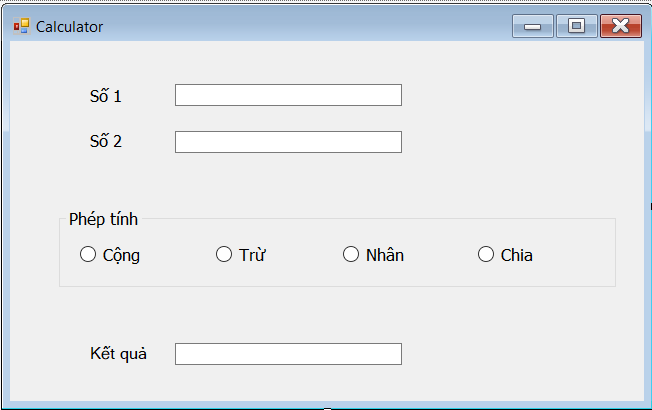
Thuật toán và thiết kế
Thuật toán: Khi click vào một trong bốn phép tính từ chương trình sẽ lấy dữ liệu ở textbox 1 và textbox 2 thực hiện tính toán theo đúng phép tính và hiện kết quả ở ô kết quả.
Thiết kế: Ở ô số 1 và số 2 cho phép bạn nhập hai số cần tính tính toán, mình sử dụng các ô textbox để nhập dữ liệu.
Ở phần phép tính sử dụng các radioButton để cho phép người dùng chọn phép tính cần thực hiện, và chỉ được chọn một lựa chọn trong một lần tính toán. khi click vào thì phép tính được tính và hiện kết quả trên ô Kết quả.
Đầu tiên các bạn cần tạo giao diện và đặt tên các control như hình.
Các control được sử dụng và đặt tên:
– lable (Số 1, số 2) : lbl1 và lbl2
– Textbox (Ô nhập dữ liệu và hiển thị kết quả) : txtSo1, txtSo2, txtKetqua
– RadioButton (Phép tính) : rdoCong, rdoTru, rdoNhan, rdoChia
Một số xử lý chương trình khi chạy:
Xử lý thuộc tính enabled cho kết quả:
– Như các bạn đã biết, Text Box cho phép chúng ta nhập dữ liệu vào, và có thể hiển thị dữ liệu lên luôn.
Ở ô kết quả các bạn chỉ dùng để hiển thị kết quả chứ không cho phép nhập, vì vậy khi chương trình bắt đầu chạy, thì chúng ta vô hiệu hóa chức năng nhập vào ô kết quả luôn.
Để bắt sự kiện load form các bạn chỉ cần nháy đúp chuột vào một chỗ trống bất kì trên giao diện:

Sau khi đã enabled ô kết quả thì khi chạy chương trình, ô textbox sẽ bị làm mờ và không nhập dữ liệu được:
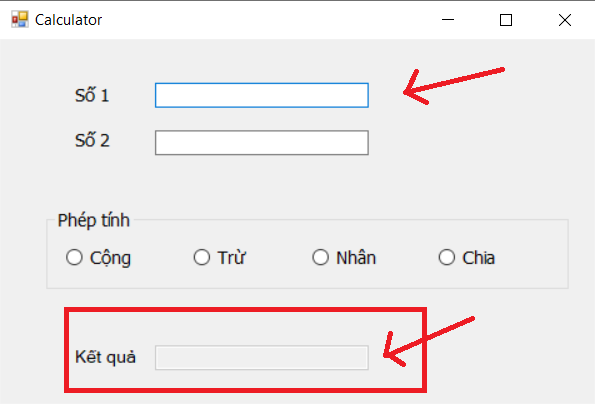
Xử lý nhập chữ vào textbox
– Tiếp theo chính là xử lý nhập chữ trong ô textbox, thì các ô textbox có thể nhập cả chữ, nếu vậy thì khi tính toán chương trình sẽ xuất hiện lỗi, thì chúng ta cần bắt sự kiện KeyPress cho các ô textbox để chỉ cho phép người dùng nhập số vào hai ô này:
Các bạn chọn vào ô TextBox và chọn Event trong hộp thoại Properties, tìm sự kiện KeyPress và click vào:
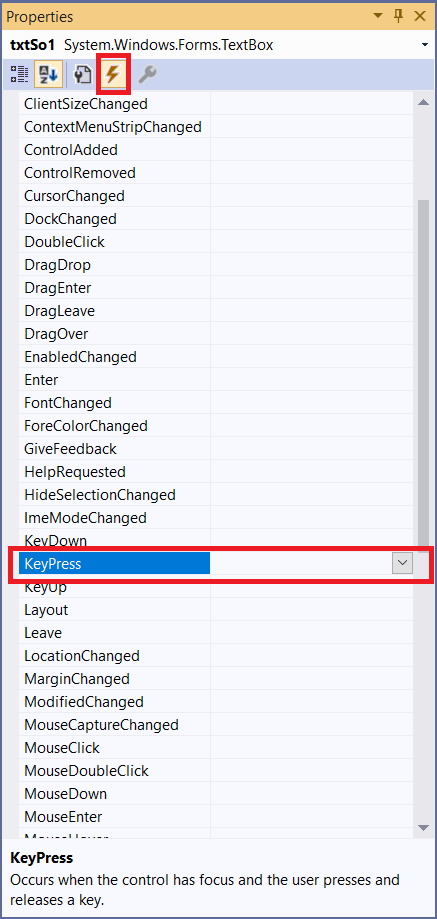
Viết code:
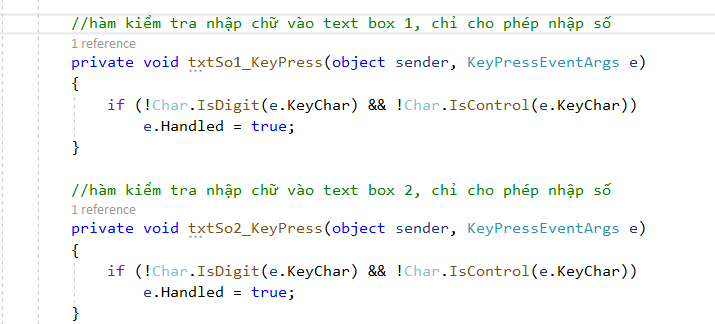
Char.IsDigit(e.KeyChar) –> kiểm tra xem phím vừa nhập vào textbox có phải là ký tự số hay không, hàm này trả về kiểu bool
Char.IsContro(e.KeyChar) –> kiểm tra xem phím vừa nhập vào textbox có phải là các ký tự điều khiển (các phím mũi tên,Delete,Insert,backspace,space bar) hay không, mục đích dùng hàm này là để cho phép người dùng xóa số trong trường hợp nhập sai.
Viết chức năng tính toán
Các bạn tạo một biến toàn cục để sử dụng lấy kết quả:
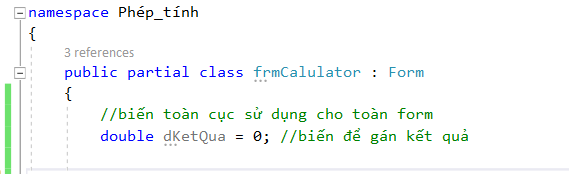
Viết sự kiện thay đổi khi chúng ta click chuột vào RadioButton, các bạn chỉ cần click đúp chuột vào nút radio ở trên giao diện thiết kế, chương trình sẽ tự động tạo ra hàm code để các bạn viết chức năng:
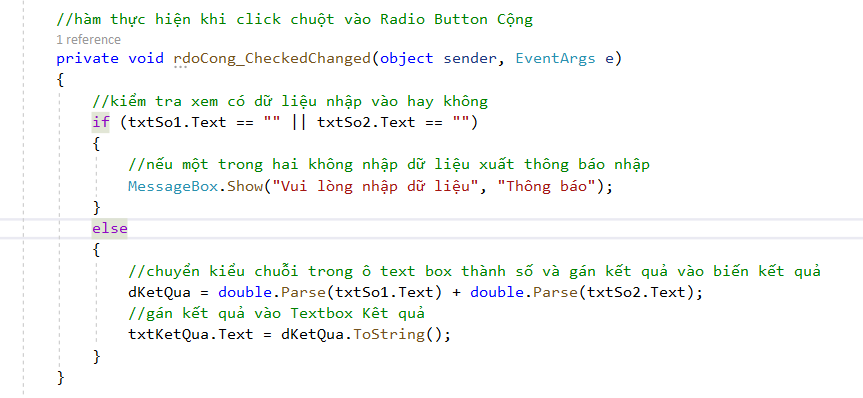
Các phép tính sau các bạn làm tương tự, chỉ cần thay đổi phép tính.

Riêng phép chia các bạn phải xử lí thêm chia cho 0 (zero) nữa nha :
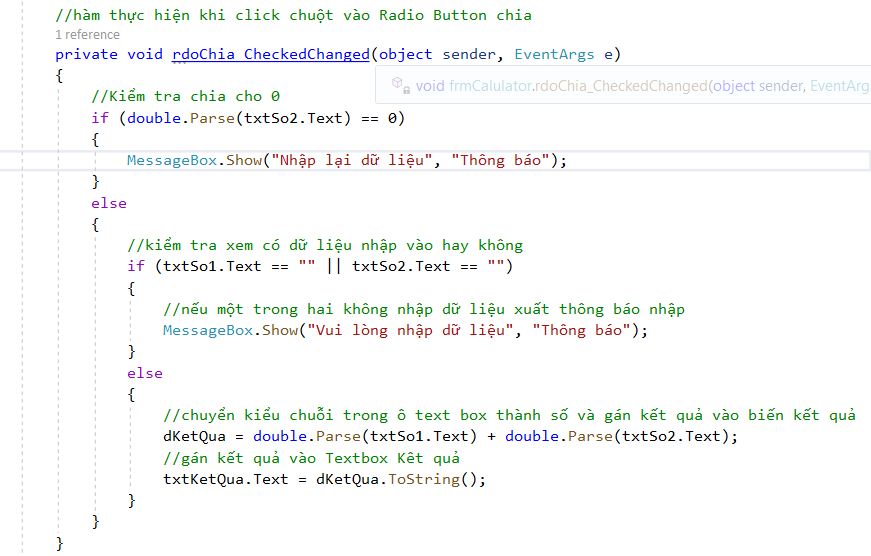
Như vậy là mình đã hướng dẫn cho các bạn xong viết ra một chương trình tính toán đơn giản, hay thử và demo để xem kết quả của mình nào =))
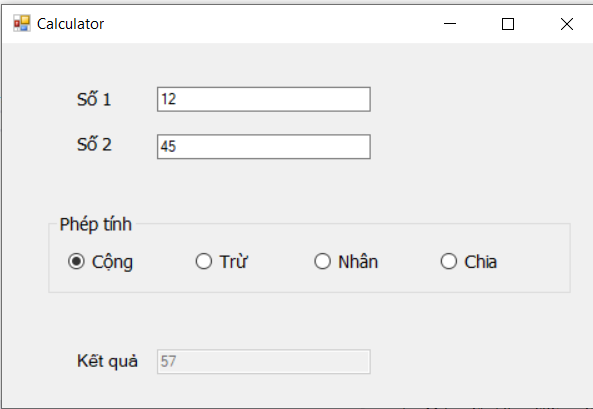
Trong quá trình thực hiện nếu bạn nào không hiểu, hoặc xảy ra lỗi, hoặc thắc mắc gì, mọi người có thể để lại comment bên dưới, mình sẽ giải đáp sớm nhất có thể trong khả năng của mình :>>
Cảm ơn các bạn đã đọc bài viết này, mọi đóng góp hay thắc mắc mọi người vui lòng để lại comment bên dưới, mình sẽ phản hồi sớm nhất có thể. Chúc các bạn thành công.
Minh Nguyễn
PLT SOLUTIONS
